סיום המשימה עבור הקובץ במנהל המשימות אם אתה נתקל בשגיאות
- SwUSB.exe הוא קובץ הפעלה עבור תהליך Switch USB2.0/USB3.0 עבור WinXP על ידי Realtek.
- אתה יכול לוודא אם זה בטוח על ידי בדיקת מאפייני הקובץ והמיקום.
- השבתת SwUSB.exe תסיים את התהליך שלו במחשב שלך ותפחית כל נזק.
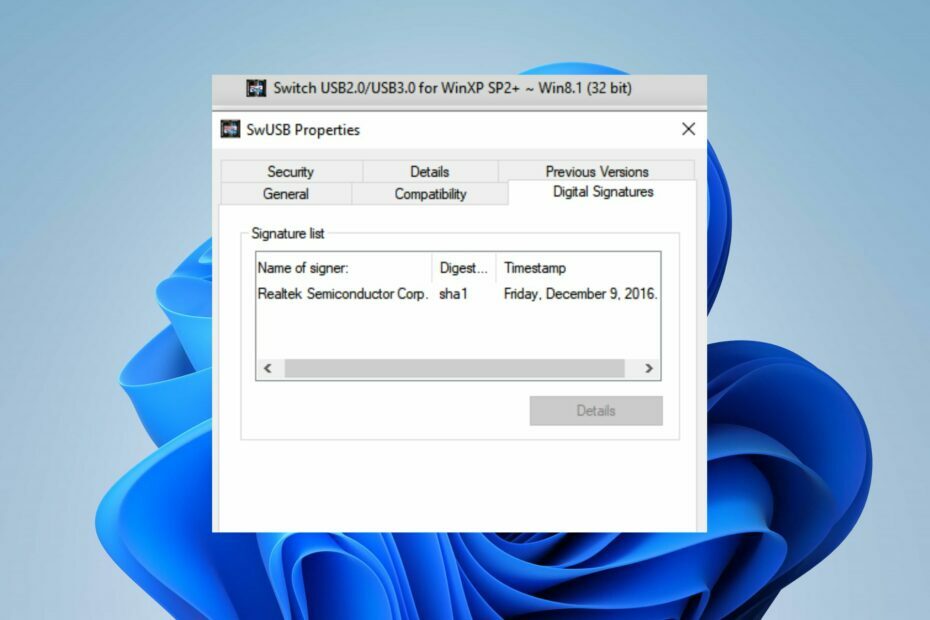
איקסהתקן על ידי לחיצה על הורד את הקובץ
- הורד את Fortect והתקן אותו במחשב האישי שלך.
- התחל את תהליך הסריקה של הכלי כדי לחפש קבצים פגומים שהם המקור לבעיה שלך.
- לחץ לחיצה ימנית על התחל תיקון כך שהכלי יוכל להתחיל את אלגוריתם התיקון.
- Fortect הורד על ידי 0 הקוראים החודש.
לאחרונה, משתמשים רבים דיווחו שראו תהליך SwUSB.exe הפועל במנהל המשימות במחשבי Windows שלהם. זה צמח כמה חששות לגבי הבטיחות שלו למחשב. לפיכך, מדריך זה יעביר אותך דרך מה SwUSB.exe עושה ומה לעשות אם הוא גורם לשגיאות כלשהן.
כמו כן, אתה עשוי להתעניין במאמר שלנו על קבצי exe מוחקים את עצמם ב- Windows 11 וכמה שלבים לתיקון זה.
מהו קובץ SwUSB EXE?
SwUSB.exe הוא קובץ הפעלה השייך ל-Switch USB2.0/USB3.0 עבור תהליך WinXP. קובץ ההפעלה מגיע כרכיב של Realtek Wireless LAN Utility של Realtek. קובץ ההפעלה עושה את הפעולות הבאות:
- קבע תצורה והקל על תאימות בין כרטיסי Realtek Wireless LAN ומערכת ההפעלה.
- Realtek Wireless LAN Utility מתחיל לפעול כאשר תהליך SwUSB.exe מתחיל במנהל המשימות.
- תהליך SwUSB.exe מאפשר העברת נתונים מכרטיסי LAN אלחוטי דרך חיבור USB.
האם SwUSB.exe בטוח או וירוס?
כדי לוודא אם הקובץ SwUSB.exe במחשב שלך בטוח, עקוב אחר הבדיקות הבאות:
- בדוק את מיקום הקובץ וודא שהקובץ נמצא בתיקיית Windows.
- בדוק אם הקובץ SwUSB.exe חתום דיגיטלית ומוגן בזכויות יוצרים על ידי Realtek.
- נסה סריקת וירוסים באמצעות תוכנת אנטי וירוס מוכרת במחשב שלך כדי לזהות קבצים זדוניים.
כיצד אוכל לתקן את שגיאת היישום SwUSB.exe?
1. סיום משימה עבור SwUSB.exe
- לחץ לחיצה ימנית על הַתחָלָה לחצן ובחר מנהל משימות מהתפריט.
- עבור אל תהליכים או פרטים לשונית. בחר את SwUSB.exe מהרשימה, לחץ עליו באמצעות לחצן העכבר הימני ולאחר מכן לחץ סיום משימה מהתפריט הנפתח.

- לאחר מכן, לחץ על אישור כדי לאשר שברצונך לסיים את המשימה עבור התוכנית.
- הפעל מחדש את המחשב.
השלבים לעיל יעצרו את תהליך SwUSB.exe במחשב האישי שלך וימנעו ממנו להזיק למחשב. אתה יכול לבדוק את המאמר שלנו על מה לעשות אם מנהל המשימות איטי להיפתח או להגיב במחשב האישי שלך.
2. הסר את הקובץ דרך סייר הקבצים
- לחץ לחיצה ימנית על הַתחָלָה לחצן ובחר מנהל משימות מהתפריט.
- אתר את SwUSB.exe בתוך ה תהליכים או פרטים לשונית, לחץ עליה באמצעות לחצן העכבר הימני ולחץ על פתח את מיקום הקובץ מהתפריט הנפתח.

- לחץ לחיצה ימנית על SwUSB.exe קובץ ומחק אותו.

- הפעל מחדש את המחשב ובדוק אם התהליך שלו עדיין פועל.
הסרת קובץ ההפעלה בסייר הקבצים תשבית את התוכנית הפועלת עליו.
- מהו 1.exe והאם עליך להסיר אותו?
- מהו Uninst.exe והאם עליך להסיר אותו?
- מהו Vdsldr.exe וכיצד לתקן במהירות את השגיאות שלו?
- מהו IgfxCUIService.exe וכיצד לתקן אותו אם הוא קורס
לסיכום, קרא את המדריך המפורט שלנו מדוע קבצי exe לא נפתחים וכיצד לתקן את זה ב-Windows 11. כמו כן, אתה יכול לבדוק תוכנת אנטי וירוס חוסמת קבצי exe במחשב ודרכים לפתור את זה.
אם יש לך שאלות או הצעות נוספות, אנא השאירו אותן בקטע ההערות.
עדיין נתקלים בבעיות?
ממומן
אם ההצעות לעיל לא פתרו את הבעיה שלך, המחשב שלך עלול להיתקל בבעיות קשות יותר של Windows. אנו מציעים לבחור בפתרון הכל-באחד כמו Fortect לתקן בעיות ביעילות. לאחר ההתקנה, פשוט לחץ על הצג ותקן לחצן ולאחר מכן לחץ התחל תיקון.


